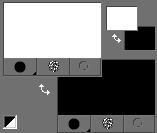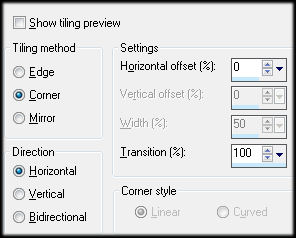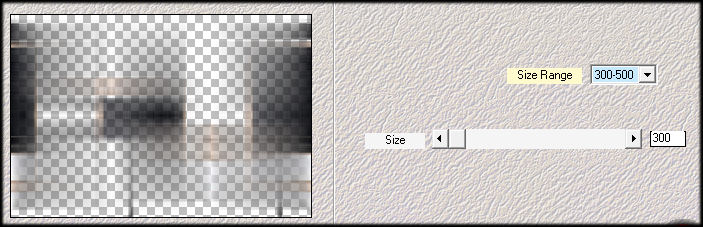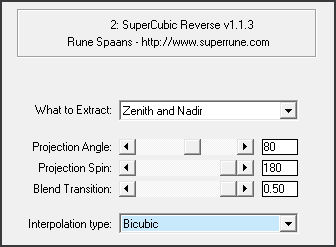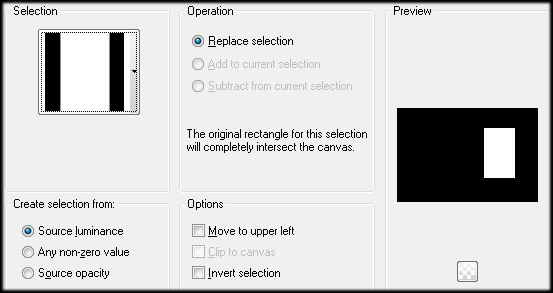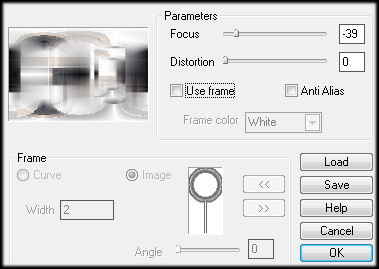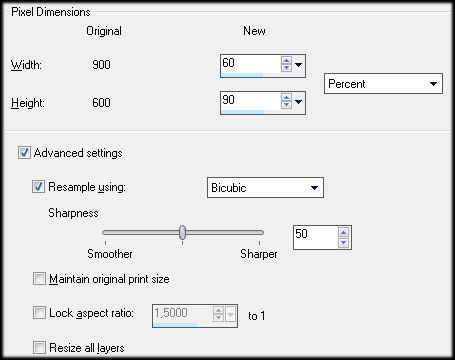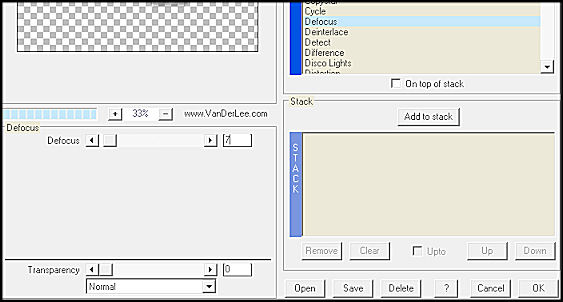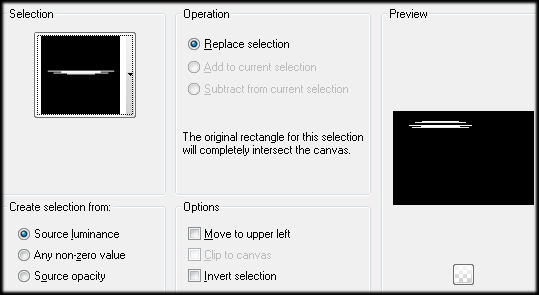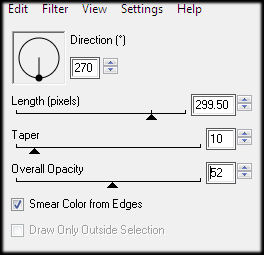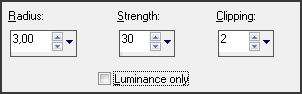LIFE IS A PICTURE
Tutorial de ©Benice - Original Aqui
Traduzido no PSP 12
Materiais Necessários:
O tube da mulher é de Grace's_TLC.
Ela compartilha seus tubes AQUI
Plugins utilizados:
Eye Candy 4000 - AQUI
Mehdi - AQUI
SuperRune Filters - AQUI
Vizros 4 - AQUI
VanDerLee - Unplugged X - AQUI
Coloque os plugins na pasta de plugins.
Coloque as seleções na pasta de seleções do PSP.
Coloque os dois brushes na pasta de brushes de seu PSP.
Definir a cor de primeiro plano (foreground) para: #FFFFFFDefina a cor do plano de fundo (background) para: #000000
1
Abra uma nova imagem transparente de 900 / 600 pixels.
Preencha a imagem com a cor principal.(cor do foreground #ffffff)
2
Abra o tube Grace's_TLC-On_the_Box .
Copie / Cole como nova layer (camada).
Effects / Image Effects / Seamless Tiling:
Effects / Plugin / Mehdi / Weaver:
Layers / Merge / Merge Down.
3
Layers / DuplicateEffects / Plugin /SuperRune Filters - SuperCubic Reverse.
Adjust / Sharpness / Sharpen more
Layers / Merge / Merge Down.
Layers / DuplicateBlend Mode / overlay.
Opacidade / 50.
Layers / Merge / Merge Down.4
Layers / DuplicateSelections / Load / Save selections / Load selection from disk /Benice. 120.1
Effects / Plugin / Vizros 4 / Magnifier.
Selections / Invert.
Clique na tecla delete no teclado.
Selections / Select None.
Image / Resize:
5
Layers / DuplicateEffects / Plugin / VanDerLee - Unplugged X.
Effects /Texture Effects / Weave:
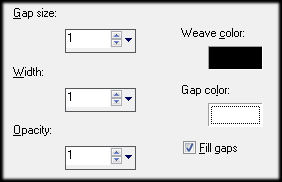
Layers / Arrange / Move down
Volte para a layer superior
Blend Mode / Multiply
Layers / Duplicate
Blend Mode / Overlay
Opacidade / 55.
Oculte a layer inferiorLayers / Merge / Merge Visible
Effects / 3D Effects / Drop Shadow: 0/0/100/0,00/ cor #c9ae9d
Abra a layer oculta
6
Volte para a layer superiorSelections / select all
Selections / Float
Selections / Modify / Select / Selection borders:
Dê um zoom da imagem para 250%.
Preencha a seleção com a cor de fundo (background cor preta).
Selections / Select NoneEffects / Image Effects / Offset: 106/-21/Custom / Transparente
Opacidade / 56.
7
Defina a cor do foreground para #DDC1B2Layers / New raster layer
Selections/ Load / Save Selections / Load save selections from disk /Benice 120.2
Preencha a seleção com a cor de fundo (#000000).
Selections / Modify contract / 1 pixelLayers / New raster layer
Dê um zoom da imagem para 250%.
Preencha a seleção com a cor do foreground.
Selections / Select NoneBlend Mode / Hard Light
Layers / Merge / Merge Down.
Effects / Plugin / Eye Candy 4000 / Motion Trail
8
Coloque novamente no foreground a cor #FFFFFF.Layers / New raster layer
Selections - Load / Save selections / Load selections from disk: Benice 120.2
Preencha a seleção com a cor do foreground
Selections / Select None
Layers / Merge / Merge Down.
Blend Mode / overlay.9
Abra o tube de Flores.
Copie e cole como nova layerPosicione da seguinte forma:
10
Layers / New raster layerAtive a ferramenta Brush
Localize o brush Leve o 4_Tiny_Tekst_Brushes_Large_By_Starlight_1986_50,
com as seguintes configurações:
Coloque o brush com a cor de primeiro plano (#ffffff) duas vezes do lado esquerdo:
Layers / Duplicate
Image / Mirror
Layers / Merge / Merge Down.
Opacidade / 40.11
Abra o tube brush SuddenlyArtistic PWT03.
Copie e cole como nova layerEffects / Image / Effects Offset:48/155/Custom / Transparente
12
Abra o tube Grace's_TLC_On_the_Box.
Copie e cole como nova layerImage / Resize / 90%, all layers desmarcado
Adjust / Sharpness / Unsharp Mask:
Effects / Image Effects / Offset: -153 / - 16/ Custom / Transparente
Effects / 3D Effects / Drop Shadow:22/-3/55/35,00/#000000
13
Ative a layer do textoAtive a ferramenta de Seleção em retângulo e faça uma seleção pequena na seguinte parte:
Clique na tecla delete no teclado.
Selections / Select None14
Volte para a layer superiorAdicione uma nova layer
Ative a ferramenta Brush novamente.
localize o brush Designal brushes 1_399 com as seguintes configurações:
Observe a rotação!
Coloque o brush com a cor branca no seguinte local:
Layers / Duplicate
Image / Flip
15
Ative a ferramenta freehand , o laço.
Faça uma seleção ao redor do brush como baixo:
Clique na tecla delete no teclado.
Selections / Select NoneLayers / Merge / Merge All
Image / Add Borders : 1 pixel cor Preta / pixel cor #FFFFFF.Coloque agora seu nome ou sua marca d'agua e salve como JPG.
VOLTAR
©Tutorial Traduzido por Estela Fonseca 10/05/2011.
Obrigada Benice por me permitir traduzir seu trabalho.